Índice
As funções de importação do SeaTable permitem passar de outras soluções para o SeaTable com pouco esforço. O mesmo se aplica à mudança de um sistema SeaTable para outro, por exemplo, ao migrar de um sistema SeaTable Cloud para um sistema auto-hospedado. Pode continuar a trabalhar sem problemas sobre uma base que tenha importado de outra instância SeaTable.
Como exportar bases e tabelas do SeaTable e importá-las para o SeaTable é o tema deste artigo.
Exportar bases
Pode exportar o estado atual das suas bases, incluindo todas as tabelas, vistas , formulários Web e plugins. Os comentarios , automatizações e o histórico de alterações , bem como os dados no backend de big data , não são exportados.
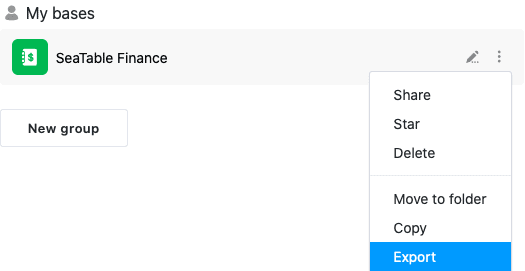
SeaTable utiliza o formato de ficheiro DTABLE para exportar bases. Para mais informações, ver o artigo Salvando uma Base como um ficheiro DTABLE .
Exportar tabelas
Pode exportar tabelas individuais a partir de cada base a que tem acesso para ficheiros Excel. O conteúdo das colunas baseadas em texto e números são copiadas como valores para o ficheiro de destino. Os comentarios , automatizações e o histórico de alterações não são exportados.
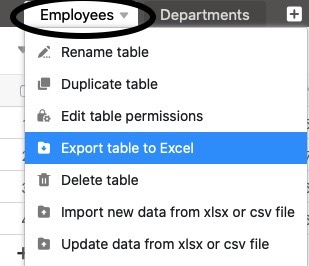
Inicia-se a exportação de uma mesa a partir da Base. Clique na seta para a direita do nome da tabela a ser exportada. Agora seleccione Exportar tabela para Excel para iniciar o download. Quando a exportação estiver concluída, encontrará o ficheiro XLSX no local seleccionado no seu dispositivo.
Importar bases
SeaTable suporta a importação de bases a partir do seu próprio formato DTABLE , de ficheiros Excel e do formato genérico CSV. Quando se importa um ficheiro DTABLE, a base é restaurada exactamente como se apresentava no momento da exportação. Ao importar um ficheiro CSV ou Excel, os valores do ficheiro CSV/XLSX são copiados para colunas de tabela de uma nova base, e o SeaTable tenta interpretar os tipos de colunas com base nos dados.
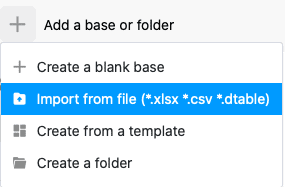
O que tem de considerar ao importar uma base depende do tipo de ficheiro de importação. Contudo, o procedimento é o mesmo para todos os tipos de ficheiro: Vá à página inicial e clique em Adicionar uma base ou pasta na área ou grupo onde pretende ter a nova base. Pode encontrar informações mais detalhadas nos artigos seguintes:
- Criação de uma Base a partir de um ficheiro DTABLE
- Importar ficheiros Excel para o SeaTable
- Importação de dados usando CSV em SeaTable
Importar tabelas
Nas bases existentes, pode preencher tabelas individuais via CSV ou importação Excel. Tem as seguintes opções: Pode importar os dados para uma tabela existente
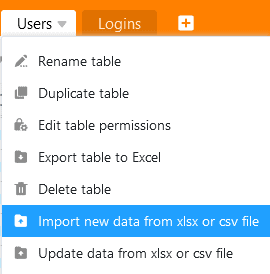
ou importar os dados para uma nova tabela.
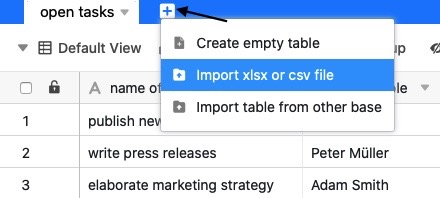
A importação tem lugar como ficheiro CSV ou ficheiro Excel na tabela. Para mais informações, ver os artigos ligados.
Se já tiver criado uma mesa no SeaTable e precisar dela noutra base, pode simplesmente copiá-la. Pode descobrir aqui como importar tabelas de outra base.